Cách cài video làm hình nền máy tính khá đơn giản. Hãy cùng danangchothue.com tìm hiểu những cách đặt video làm hình nền máy tính dễ nhất nhé!
Nếu thường xuyên dùng máy tính, laptop để làm việc, ắt hẳn bạn sẽ rất quan tâm tới việc đổi hình nền cho thiết bị. Bởi màn hình sẽ là thứ bạn nhìn thấy đầu tiên sau khi khởi động. Nó thực sự có ảnh hưởng tới tâm trạng của người dùng PC. Một hình nền đẹp, sinh động phù hợp với sở thích chắc chắn sẽ khiến bạn cảm thấy vui vẻ, từ đó, học tập & làm việc hăng say hơn.
Bạn đang xem: cách đặt video làm hình nền máy tính
Thực tế, không khó để đổi hình nền PC bằng những bức ảnh có sẵn hoặc tìm kiếm theo chủ đề trên Internet. Thế nhưng, nếu bạn muốn thử điều gì đó sáng tạo hơn? Ví dụ như cài hình nền máy tính bằng video chẳng hạn. Bạn hoàn toàn có thể làm cho desktop trở nên sống động và đẹp mắt hơn bằng cách cài đặt đoạn video hay slideshow mà bạn muốn bằng những cách đơn giản sau đây.
Cài đặt video làm hình nền desktop
- 1. Sử dụng phần mềm PUSH Video Wallpaper
- 2. Sử dụng phần mềm VLC Media Player
- 3. Đặt video thành hình nền máy tính với Youtube
- 4. Sử dụng Desktop Live Wallpapers
- 5. Sử dụng Wallpaper Engine
- 6. Dùng DesktopHut
1. Sử dụng phần mềm PUSH Video Wallpaper
Có thể nói PUSH Video Wallpaper là một ứng dụng giúp cài đặt video làm hình nền máy tính dễ dàng sử dụng và đem lại kết quả tốt nhất. Tuy nhiên, bạn phải trả khoảng $10 để tải ứng dụng bản quyền hoặc tải bản dùng thử miễn phí. Sau khi download và cài đặt PUSH Video Wallpaper, bạn thực hiện theo các bước sau:
- Khởi động phần mềm, bạn sẽ thấy desktop hiển thị một video demo, để thay đổi bằng video bạn muốn, click vào biểu tượng “+” để chọn một clip.
- Trong cửa sổ hiển thị, bạn sẽ thấy các nút điều chỉnh như Shuffle, Timer, Volume / Mute để điều chỉnh âm lượng theo ý muốn… Bạn cũng có thể tạo ra danh sách video của chính mình để làm hình nền.
2. Sử dụng phần mềm VLC Media Player
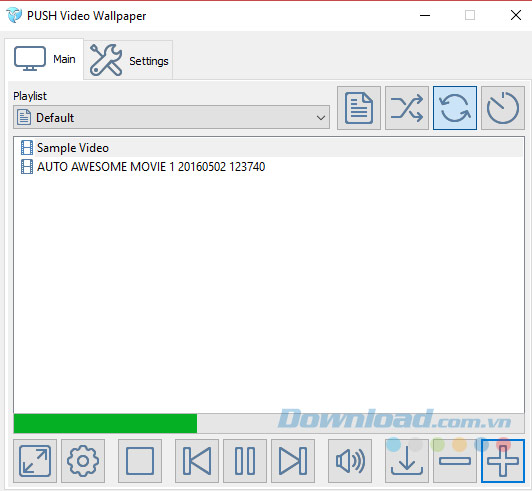
VLC Media Player luôn được biết đến là phần mềm hỗ trợ xem ảnh và video linh hoạt nhất, có thể chạy hầu hết các định dạng file media. VLC cung cấp nhiều tính năng ẩn hấp dẫn, đặt video thành hình nền máy tính là một trong những tính năng đó.
Đối với các phiên bản VLC trước đây, bạn thực hiện theo các bước sau:
- Mở Tools > Preference > Videos.
- Trong mục Output Settings, click vào DirectX (DirectDraw) video output, sau đó nhấn Save.
- Thoát khỏi VLC, chọn video mà bạn muốn để cài đặt thành hình nền và chạy nó với VLC.
- Tiếp đó, nhấn chuột phải vào cửa sổ ứng dụng, chọn Video > DirectX Wallpaper.
Đối với các phiên bản VLC mới hơn, bạn chỉ cần click chuột phải vào video và chọn Set as wallpaper.
3. Đặt video thành hình nền máy tính với Youtube
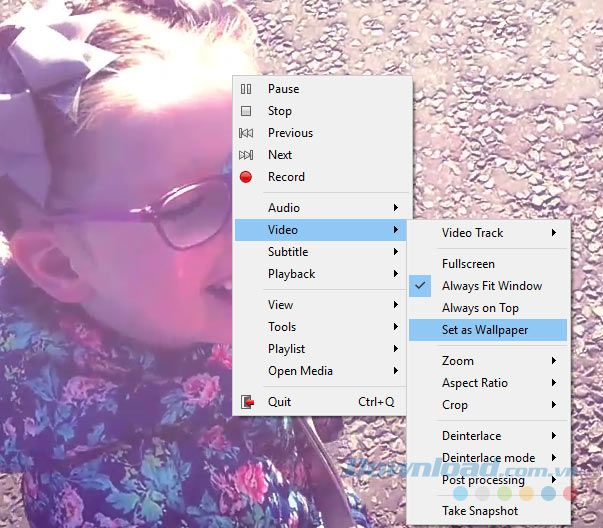
Tham khảo thêm: REVIEW CHI TIẾT THI THỬ IELTS TRÊN MÁY TÍNH TẠI IDP
Nếu bạn vẫn chưa ưng ý với kết quả được tạo ra từ VLC Media Player, bạn có thể thử đặt hình nền máy tính bằng video trên Youtube. Để thực hiện, bạn phát một video yêu thích để ở chế độ toàn màn hình (nhấn Esc để thoát). Người dùng Windows có thể nhấn Alt – Tab để mở ứng dụng khác trên nền video đó. Nhưng cách cài đặt này không thực sự đặt được video thành hình nền, vì tất cả các icon và shortcut đều bị che lấp bởi chế độ toàn màn hình sau khi thiết lập.
4. Sử dụng Desktop Live Wallpapers
1. Tải Desktop Live Wallpapers từ Microsoft Store. Để mở Microsoft Store, bạn có thể click vào icon túi mua hàng ở thanh tác vụ hoặc nhấn logo Start và tìm menu Start.
- Đầu tiên, click thanh tìm kiếm ở phía trên cùng màn hình, rồi gõ Desktop Live Wallpapers và nhấn Enter trên bàn phím. Click icon Desktop Live Wallpapers (giống như hình phim đèn chiếu trên nền màu tím) và click Get/Install.
- App Desktop Live Wallpapers miễn phí, chỉ hỗ trợ WMV, MP4, AVI, MOV và có hạn chế tính năng. Tuy nhiên, chỉ 3.99USD, bạn có thể nâng cấp lên phiên bản Desktop Live Wallpapers để có nhiều điều khiển và tùy chọn hơn.
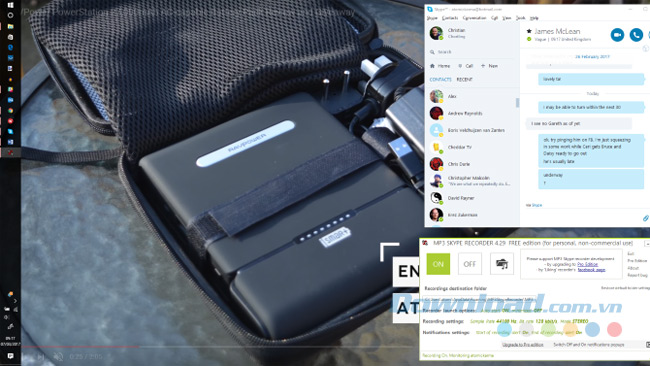
2. Mở Desktop Live Wallpapers: Hãy tìm trong Recently added ở menu Start. Nếu vẫn mở Microsoft Store, bạn có thể click Launch tại đây để mở app này.
3. Click Home (nằm ở góc trái phía trên của cửa sổ ứng dụng) để đóng hướng dẫn này.
4. Click Browse Folder để mở trình duyệt file.
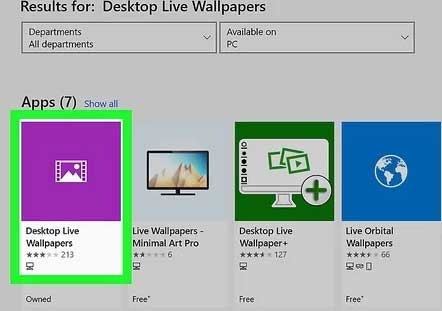
5. Điều hướng tới thư mục chứa video và click OK. Toàn bộ video bên trong thư mục sẽ phát trên desktop. Vì thế, nếu muốn mở nhiều hơn một video, hãy chuyển tất cả vào một thư mục. Thế là xong!
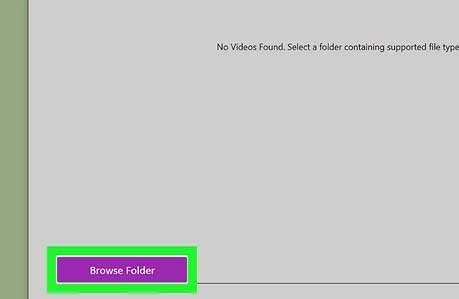
5. Sử dụng Wallpaper Engine
Nếu thích đặt video làm hình nền máy tính và không ngại chi một chút tiền thì bạn có thể thử Wallpaper Engine trên Steam. Chương trình này có thể thêm các hình nền tương tác tuyệt đẹp vào máy tính Windows. Dưới đây là cách cài video làm hình nền máy tính bằng Wallpaper Engine:
Bước 1: Tải Wallpaper Engine trên cửa hàng Steam.
Bước 2: Sau khi cài đặt chương trình này theo hướng dẫn, đăng nhập Steam và tạo tài khoản.
Tham khảo thêm: Tăng tốc máy tính Windows 7, đây là tất cả những gì bạn cần làm
Bước 3: Tới trang Wallpaper Engine trên Steam & click Open.
Bước 4: Khi Steam mở. Nhấn nút Buy và cài đặt Wallpaper Engine trên máy tính Windows.
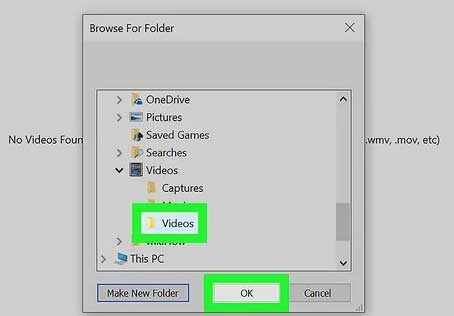
Bạn sẽ thấy rất nhiều hình nền được cài sẵn ở đây. Click vào lựa chọn bạn muốn và đặt nó làm nền cho máy tính.
6. Dùng DesktopHut
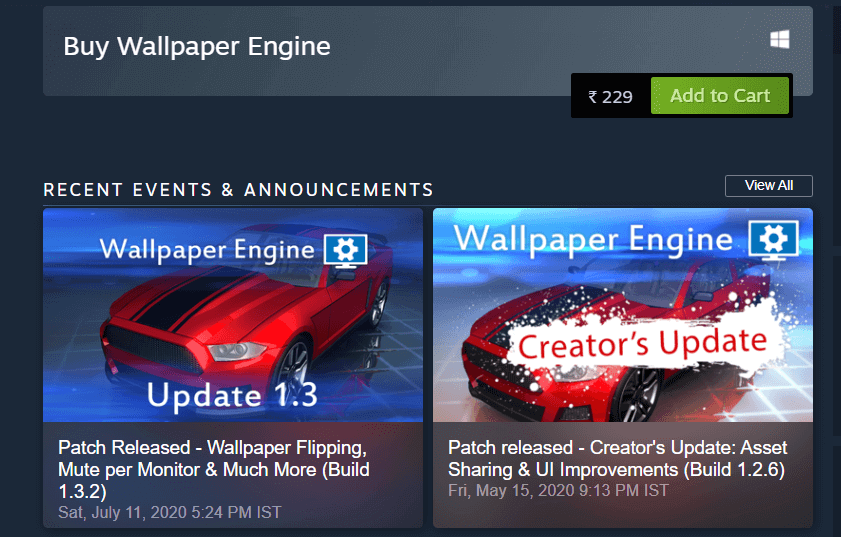
Phần mềm miễn phí DesktopHut đem tới cách để video làm hình nền máy tính cực kỳ đơn giản. Công cụ này có sẵn phiên bản portable nên bạn có thể chạy nó trực tiếp trên hệ thống mà không cần phải cài đặt như những phần mềm thông thường khác. Người ra, là app portable, DesktopHut dùng rất ít tài nguyên hệ thống trong khi hiển thị hình nền cho máy tính của bạn.
Tính năng chính của DesktopHut
- Thiết lập hình nền động trên PC, bao gồm cả cài video làm hình nền desktop.
- Dễ sử dụng với nhiều lựa chọn hình nền đa thể loại.
- Cho phép người dùng chọn giữa phiên bản ảnh 4D hoặc Full HD.
Đưa hình nền máy tính lên cấp độ mới
Bạn có thể biết nhiều cách khác nhau để tùy biến desktop, từ thay đổi ảnh nền đơn giản tới di chuyển thanh tác vụ. Thế nhưng, thêm video hình nền máy tính luôn là giai đoạn tùy biến cuối cùng, độc đáo và ấn tượng.
Bạn chắc chắn nên thử cách đặt hình nền máy tính bằng video một lần trong đời. Bạn có 4 lựa chọn:
- PUSH Video Wallpaper cho Windows.
- VLC Media Player cho Windows, Mac, Linux, Chrome OS.
- YouTube cho Windows, Mac, Linux, Chrome OS.
- Desktop Live Wallpapers cho Windows.
Trong đó, VLC có thể là lựa chọn cài video làm hình nền laptop tốt nhất bởi nó là một trình phát media linh hoạt, đa năng.
Một hình nền thông thường trên màn hình máy tính có thể khiến bạn thấy nhàm chán. Nếu chúng ta có thể thay bằng một đoạn video sống động thì sẽ tuyệt vời hơn rất nhiều. Tuy nhiên, việc sử dụng video làm hình nền máy tính sẽ gây tốn RAM và pin nhiều hơn nhiều so với hình ảnh tĩnh. Vì thế, bạn nên cân nhắc trước khi sử dụng nhé!
Chúc các bạn thực hiện thành công!